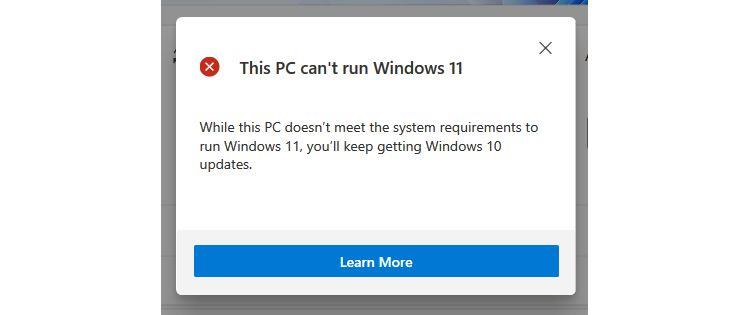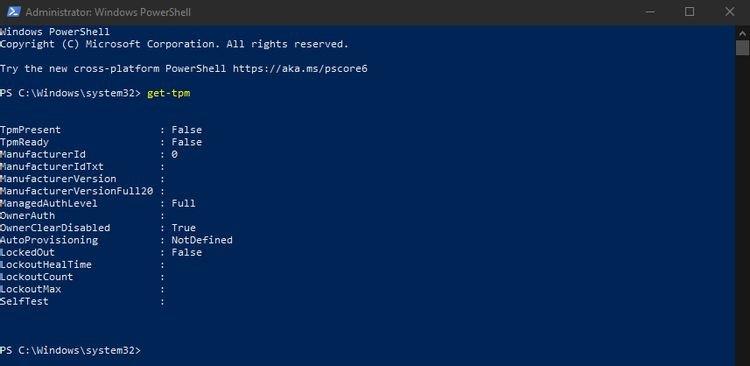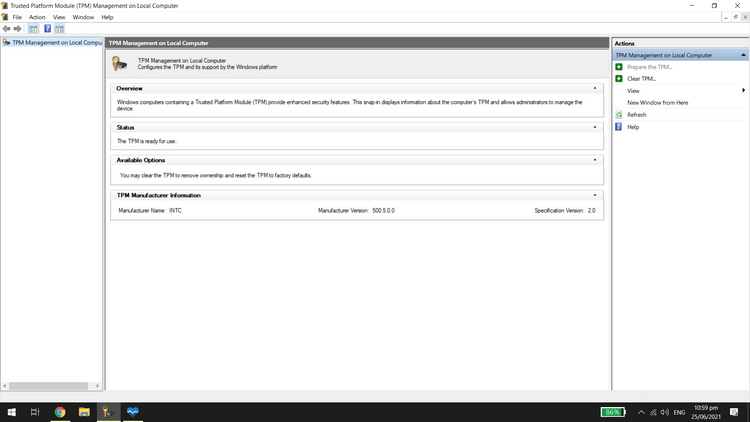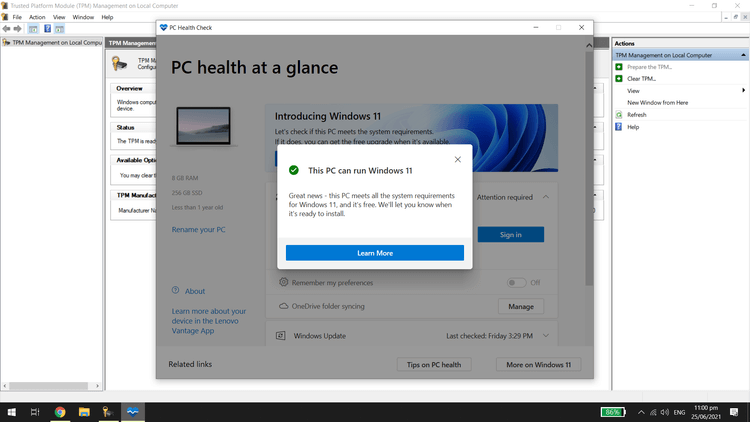Sådan tjekker du TPM for at vide, om din computer kan opgraderes til Windows 11. Lad os finde ud af det med EU.LuckyTemplates!

De fleste computere i dag har Windows-operativsystemet installeret. De fleste troede, at Windows 10 var den sidste version, som Microsoft udgav til computere. Det er dog ikke tilfældet. "Teknologigiganten" har pludselig lanceret Windows 11 med mange interessante forbedringer.
Windows 11 har mange væsentlige ændringer i interface, layoutdesign og tilgængelige programmer. Windows 11 tilbyder en masse nyttige, endda skjulte funktioner på systemet, som mange mennesker ikke kender til, såsom XPS Viewer, klippebordshåndtering, filhistorik, optagelse, stemmeinput og mere end det.
Siden Win 11 blev udgivet, har mange mennesker spekuleret på, om deres nuværende computer kan opgraderes til denne seneste version gratis. Heldigvis tillader Microsoft brugerne at gøre det, men du skal først tjekke kompatibilitetsbetingelserne.
Hvad er TPM?
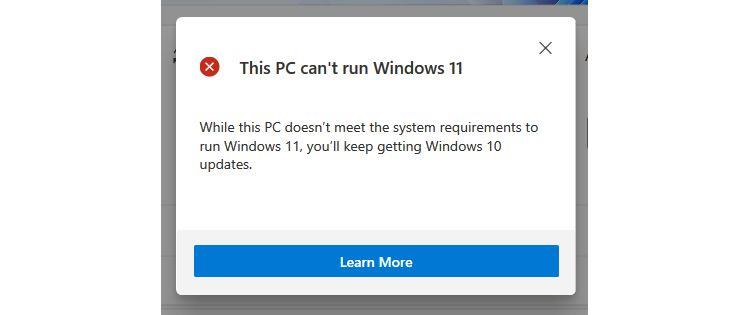
TPM står for Trusted Platform Module og er en hardwarebaseret sikkerhedsløsning. Det er en chip installeret direkte på bundkortet for at beskytte systemet mod malware og andre angreb. Det er også en integreret del af Windows-sikkerhedsværktøjer såsom Bitlocker-drevkryptering.
Du bør bruge en TPM 2.0-chip til at opgradere dit system til Windows 11 , selvom TPM 1.2 allerede opfylder minimumskriterierne. Microsoft kræver denne teknologi for at forbedre kundesikkerheden, selvom mange eksperter siger, at disse specifikationer er overdrevne.
Derfor, hvis du vil opgradere til Windows 11, skal du installere den relevante version af TPM på din computer.
Sådan tjekker du TPM på computeren
Den nemmeste måde at kontrollere, om der er en TMP-chip på din computer, er at bruge kommandoen get-tpm på Windows PowerShell.
For at gøre dette skal du indtaste PowerShell i startmenuens søgelinje . Højreklik på resultatet på Windows PowerShell og vælg Kør som administrator . Klik på Ja i bekræftelsesvinduet.
Skriv get-tpm i Windows PowerShell-appen , og tryk derefter på Enter . Du vil se følgende resultater:
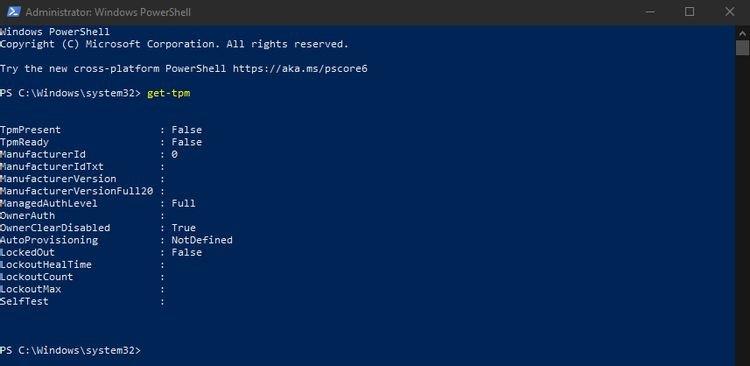
Hvis TpmPresent returnerer False , betyder det, at bundkortet ikke har en TPM-chip. Omvendt, hvis du modtager følgende resultater:
TpmPresent : Sand
TpmReady : Falsk
Derefter kan du aktivere TPM-chippen i BIOS/UEFI og kontrollere, om computerkonfigurationen er berettiget til Windows 11-opgradering.
Konfigurationskrav til Windows 11-opgradering:
- CPU : 1Ghz eller højere på kompatibel 64-bit processor eller system på chip
- GPU : DirectX 12 kompatibel med WDDM 2.0 driver
- RAM : 4 GB eller mere
- Harddisk : 64GB eller mere
- Systemsoftware : UEFI, sikker opstart
- TPM : Trusted Platform Module (TPM) version 2.0
- Skærm : HD (720p) skærm større end 9 tommer diagonalt, 8 bits pr. farvekanal
- Internetforbindelse og Microsoft-konto : Windows 11 Home-udgave kræver en internetforbindelse og en Microsoft-konto for at fuldføre opsætning af enheden ved første brug. At skifte en enhed ud af Windows 11 Home i S-tilstand kræver også en internetforbindelse.
Sådan tjekker du TPM-versionen
Minimumskravet for at køre Windows 11 er, at din computer skal installere TPM 1.2, TPM 2.0 anbefales som nævnt ovenfor. Hvis du forsøger at opgradere Windows 11 med TPM 1.2-chippen, vil du modtage meddelelsen " opgradering anbefales ikke ".
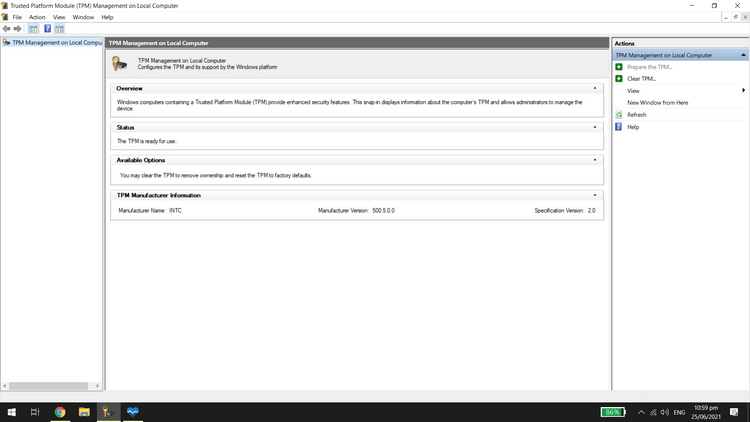
Sådan tjekker du TPM-versionen er som følger: tryk på Windows-tasten + R , skriv tpm.msc . Vinduet Trusted Platform Module (TPM) Management vises.
Find Specifikationsversion i undervinduet TPM Manufacturer Information . Du vil se TPM-versionen her.
Sådan opgraderes TPM 1.2 til TPM 2.0
Hvis du allerede har en TPM 1.2-chip, kan du opgradere til TPM 2.0. De trin, der tages, afhænger af computerens hardware, producent og firmware.
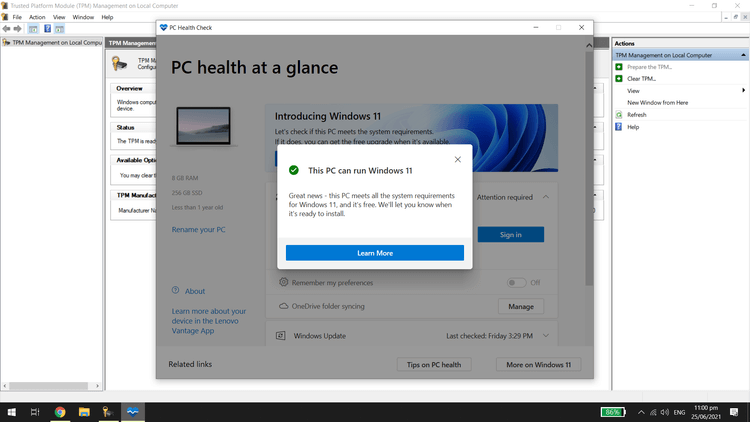
Kan TPM aktiveres til at opgradere Windows 11?
Hvis din computer har en indbygget TPM 1.2-chip eller højere, skal du bare sørge for at tænde den for at downloade Windows 11. Aktiveringsmetoderne varierer mellem bundkortmærker og -modeller. Du skal tjekke din computers dokumentation for nøjagtige instruktioner.
TPM tilgængelighed afhænger af bundkortet, men de fleste nyere computere har dem forudinstalleret. Microsoft har krævet en TPM 2.0-chip til al ny hardware siden 2016. Men hvis du bruger en ældre pc og ikke har en TPM-chip, er din eneste løsning at opgradere enheden.
Ovenstående er, hvordan du tjekker TPM-versionen for at opgradere operativsystemet til Windows 11 . Håber artiklen er nyttig for dig.